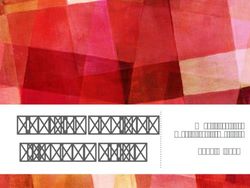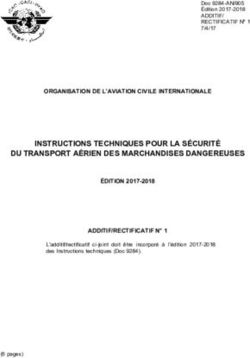Bnc express EDI-TDFC trèfle rouge
←
→
Transcription du contenu de la page
Si votre navigateur ne rend pas la page correctement, lisez s'il vous plaît le contenu de la page ci-dessous
trèfle rouge
bnc express EDI-TDFC
(revenus 2010)
__________
Procédure de dématérialisation de la déclaration 2035,
des tableaux OG et de la balance générale
__________
Attestation EDIFICAS n° 2008.03.0200
__________
Notice d'utilisationbnc express EDI-TDFC (déclaration des revenus 2010)
Préambule
L'application "bnc express EDI-TDFC" permet de générer un fichier au format EDI-TDFC, intégrant d'une part la
déclaration 2035 et ses annexes, d'autre part des documents complémentaires (OG) destinés aux organismes de
gestion agréés et enfin une balance générale.
Cette procédure de dématérialisation de la déclaration 2035 se substitue à tout envoi de cette même déclaration
sous forme papier à l'administration des impôts. De ce fait, cette procédure est soumise à certaines règles et
formalités préalables vis-à-vis de l'association agréée (mandat) d'une part et de l'administration des impôts
(convention) d'autre part.
Pour utiliser le module EDI-TDFC, il est impératif que la version 7.10.f (ou supérieure) de bnc express soit
installée.
Le module EDI-TDFC est intégré au programme bnc express de sorte qu'il n'y a pas d'application complémentaire
à installer.
Ouverture du module EDI-TDFC
Dans bnc express, sélectionnez les commandes Etats comptables > Déclaration 2035 > onglet "EDI-TDFC".
Dans l'onglet EDI-TDFC, cliquez sur .
Remarque
Préalablement à l'ouverture du module EDI-TDFC, le programme vérifie la cohérence des informations
complémentaires relatives à la déclaration 2035 (adresses, numéros Siret…). Il est donc impératif que toutes les
données obligatoires soient correctement servies.
Présentation de bnc express EDI-TDFC
Les différents tableaux OG proposés au sein de l'application sont destinés exclusivement à votre association
agréée et correspondent aux modèles préconisés par l'administration fiscale. Il est possible que ces derniers
diffèrent légèrement de ceux demandés antérieurement par votre association agréée. Ces tableaux OG remplacent
donc les informations demandées par votre association agréée.
En cas de doute ou d'incertitude quant aux données à fournir au sein de ces tableaux OG, rapprochez-
vous de votre association agréée pour de plus amples explications.
Les fonctions de l'application sont disponibles dans les différents onglets qu'il convient de traiter dans l'ordre
d'affichage. Ces onglets sont les suivants :
OG00 à OG92 : saisie des informations relatives aux tableaux OG.
Paramètres de l'envoi : paramétrage du tiers-déclarant, de l'émetteur et du partenaire EDI.
Fichier EDI-TDFC : génération du fichier au format EDI.
Un bouton est disponible en bas à gauche de la fenêtre afin d'obtenir une sortie papier des différents
tableaux OG.OG00
La plupart des données du tableau OG00 sont automatiquement récupérées à partir des informations issues du
dossier comptable. D'autres peuvent être à compléter ou à modifier dans des cas particuliers. Les informations de
ce tableau sont à modifier avec prudence, le paramétrage par défaut convenant dans la majorité des cas.
Cliquez sur pour sauvegarder les éventuelles modifications.
OGD2
L'OGD2 est réservé à l'expert comptable qui établi la déclaration pour le compte de son client. Si vous êtes
concerné, cochez la case correspondante et complétez les informations demandées.OG24
Le tableau OG24 permet de préciser les postes comptables renfermant des dépenses à caractère mixte (dépenses
payées par le compte professionnel dont une partie est à usage privé), ainsi que celles non déductibles réintégrées
fiscalement. Dans la mesure où vous avez pris soin de mentionner pour les comptes correspondants un
pourcentage de mixité, vous pouvez récupérer automatiquement ces montants au sein du tableau en cliquant sur
. Cependant, compte tenu des diverses méthodes pouvant être adoptées pour gérer les frais mixtes,
nous vous suggérons de vérifier la cohérence des données affichées et le cas échéant de compléter ces dernières.
Certaines dépenses à réintégrer ne peuvent être récupérées de la comptabilité, comme par exemple les
amortissements non déductibles d'un véhicule, mentionnés dans le "Divers à réintégrer" de la 2035 B. Il convient
donc dans ce cas de remplir de façon explicite les zones concernées.
Modes de réintégration
Le mode 1 correspond à un montant réintégré fiscalement dans le "Divers à réintégrer" (amortissement non
déductible d'un véhicule par exemple ou encore la part privée d'une dépense dans la mesure où cette dernière n'a
pas fait l'objet d'une ventilation entre parts privée et professionnelle en comptabilité). Les 3 colonnes doivent être
servies dans ce cas.
Le mode 2 correspond à une dépense ayant fait l'objet d'une répartition comptable entre parts privée et
professionnelle, ce qui est généralement le cas dans bnc express. En fonction de l'association à laquelle vous
adhérez, il convient ou pas de renseigner la dernière colonne "Montant réintégré". Rapprochez-vous de cette
dernière pour plus de précisions.
Cliquez sur pour sauvegarder les modifications.OG26
Le tableau OG26 est particulier en ce sens que les informations demandées sont laissées à l'appréciation de
chaque association, sur le fond et sur la forme. Le cahier des charges EDI-TDFC impose le formatage ci-dessus
mais les informations mentionnées peuvent ne pas suivre celui-ci. Vous pouvez par exemple ne remplir que la
zone "Observation demandée" en répondant à une question particulière sans que la zone "Montant" soit
renseignée.
Ne remplissez le tableau OG26 que dans la mesure où votre association vous y invite expressément à
travers des instructions précises.
OG27
La plupart des informations de la rubrique "Détail des divers à déduire" sont automatiquement récupérées à partir
des données préalablement saisies dans les données complémentaires à la déclaration 2035 dans bnc express.
Complétez si besoin.
Cliquez sur pour sauvegarder les modifications.OG28
La première partie concerne la description des locaux utilisés à titre professionnel. Entrez dans la zone Description
toute information utile permettant de décrire au mieux le local utilisé. Il convient d'indiquer ensuite dans la colonne
Code votre situation vis-à-vis de ce local.
Si des évènements exceptionnels sont intervenus au cours de l'exercice, précisez ces derniers dans la zone
réservée à cet effet (arrêt momentané de votre activité pour cause de maladie par exemple…)
La dernière partie ne concerne que les contribuables ayant opté pour la déduction des frais réels des véhicules.
Si vous avez opté pour la déduction forfaitaire des frais kilométriques, ce tableau ne vous concerne pas.
Cliquez sur pour sauvegarder les modifications.OG29
Ce document n'est pas demandé par l'ensemble des associations agréées. Renseignez-vous auprès de votre
association sur la nécessité de produire ou non ce document.
Pour créer un nouvel associé :
Cliquez sur
Remplissez toutes les informations relatives à l'associé
Cliquez sur
Pour afficher les informations sur un associé, sélectionnez celui-ci dans la listeOG31 Le tableau OG31 est directement issu de bnc express (commande Etats comptables > Balances > Balance de trésorerie > Onglet "Tableau de passage"). Il convient donc de vérifier au préalable la cohérence de cet état au sein de bnc express. L'impression de cet état peut être réalisée au sein de cette même fenêtre. Si ce document ne peut être produit, cochez la case "cochez cette case si OG31 non renseigné".
OG32 Sélectionnez les réponses correspondant à votre cas. Cliquez sur pour sauvegarder les modifications. OG92 Le tableau OG92 ne concerne que les comptabilités soumises à TVA. Une récupération automatique des données issues de la comptabilité peut être réalisée en cliquant sur . Les colonnes "Base Hors Taxes des recettes sur vos décl. de TVA" et "Montant de la TVA figurant sur les déclarations CA3 ou CA12" doivent est saisie manuellement au vu de vos déclaration de TVA.
Paramètres de l'envoi Une grande rigueur doit être apportée aux informations fournies au sein de cette fenêtre. En effet, de la qualité et de l'exactitude des informations mentionnées dépend en grande partie la cohérence du fichier EDI généré. Les coordonnées du tiers-déclarant (1ère colonne) ainsi que de l'émetteur (2ème colonne) sont mémorisées pour l'ensemble des échanges effectués. En revanche, il est possible de créer plusieurs partenaires EDI (3ème colonne). Afin de s'assurer de l'exactitude du partenaire EDI utilisé, il convient avant chaque échange de sélectionner celui-ci dans la liste. Dans la majorité des cas, les coordonnées de votre association agréée doivent figurer dans les deux premières colonnes comme ci-dessus. Pour récupérer automatiquement ses coordonnées, cliquez en haut de la colonne sur le lien Association agréée. La troisième colonne concerne les coordonnées du partenaire EDI. Rapprochez-vous de votre association agréée afin qu'elle vous précise le partenaire EDI avec lequel elle travaille. Cette zone est très importante car d'elle dépend en grande partie le bon acheminement de votre déclaration. Vérifiez tout particulièrement l'exactitude du numéro du partenaire EDI. Renseignez-vous auprès de votre association agréée afin de vous faire préciser avec exactitude les informations à mentionner au sein de ce tableau.
Génération du fichier au format EDI
Pour générer le fichier EDI, cliquez sur . Un message vous indique l'emplacement et le nom
du fichier généré. En cas de modification des informations (écritures, déclaration 2035, OG…), vous pouvez
générer le fichier EDI autant de fois que nécessaire, le nouveau fichier remplaçant et écrasant le précédent.
Par défaut, le fichier EDI sera généré dans le dossier C:\Fichier EDI-TDFC. Vous pouvez modifier cet
emplacement en cliquant sur le bouton . Vous pouvez par exemple générer le fichier EDI sur une clé
USB afin de l'envoyer à votre association agréée par mail à partir d'un autre micro-ordinateur.
A ce stade, aucun envoi automatique n'est effectué vers votre association agréée.
Pour information, le nom du fichier EDI généré est le suivant (en reprenant l'exemple ci-dessus) :
DUPONT Jean_2010_9999.edi
DUPONT Jean : nom du dossier comptable issu de bnc express
2010 : année d'exercice du dossier comptable
9999 : numéro d'adhérent au sein de l'association agréée
edi : extension du fichier
Envoi du fichier à votre association agréée
Une fois votre fichier edi généré, il ne vous reste plus qu'à transmettre ce dernier à votre association agréée.
Seul le fichier ayant une extension ".edi" ("DUPONT Jean_2010_9999.edi" dans l'exemple ci-dessus) doit être
transmis. N'envoyez pas votre dossier comptable issu de bnc express (sauf demande de votre association),
ce dernier n'étant d'aucune utilité dans le cadre de la dématérialisation.
En fonction de l'association à laquelle vous adhérez, le mode de transmission peut varier (par mail en pièce jointe,
récupération via un extranet…)
Rapprochez-vous de votre association agréée afin de connaître les modalités de l'envoi.Vous pouvez aussi lire